- May -akda Abigail Brown [email protected].
- Public 2023-12-17 07:03.
- Huling binago 2025-01-24 12:27.
Mga Key Takeaway
- Ang Safari Tab Groups ay isang bagong feature sa iOS 15, iPadOS 15, at Safari 15 para sa Mac.
- Pinapadali nila ang pagkuha ng mga hindi nagamit-ngunit-kailangan pa ring mga tab.
-
Awtomatikong nag-a-update ang Tab Groups, at nagsi-sync sa pagitan ng iyong mga device.
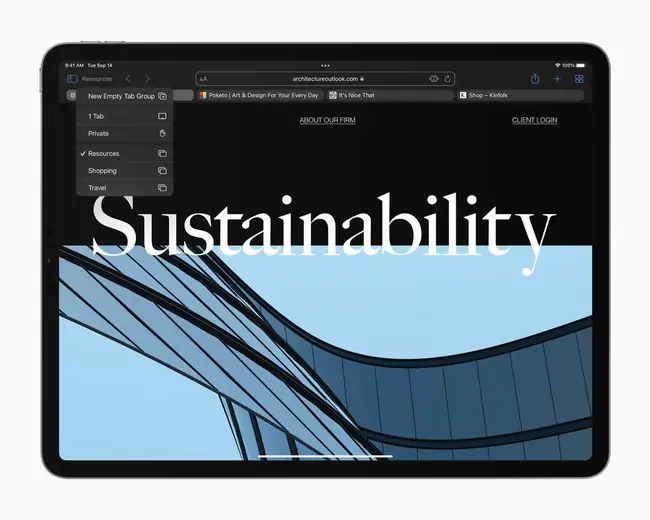
Para sa napakaliit na pagbabago, ang Tab Groups ay gumawa ng malaking pagbabago sa pagiging kapaki-pakinabang ng Safari.
Ang Tab Groups, bago sa Safari 15 sa iOS 15, iPadOS 15, at Mac, ay halos higit pa sa mga folder ng bookmark na iniwan at binalewala nating lahat sa loob ng maraming taon. Ngunit ang isang solong pagbabago ay ginagawa silang sobrang kapaki-pakinabang muli. Ngayon, awtomatikong ina-update ng mga Tab Group na ito ang kanilang mga sarili, kaya hindi mo na kailangang mag-save ng bookmark, o magtanggal ng isa. At pinapaganda nito ang Safari, big time.
“Ang mga pangkat ng tab ay magbibigay-daan sa iyong mas mahusay na ayusin ang malaking bilang ng mga bukas na tab. Mahusay ito para sa sinumang gumagawa ng maraming pagba-browse o kailangang panatilihing bukas ang mga bintana at tab para sa trabaho o malikhaing layunin,” sinabi ng user ng Mac at manunulat ng teknolohiya na si JP Zhang sa Lifewire sa pamamagitan ng email.
Mga Pangkat ng Tab kumpara sa Mga Folder ng Bookmark
Ang pag-save ng mga bookmark ay palaging abala, kaya naman kakaunti ang gumagawa nito. Maaaring isang folder ng mga paboritong site na ipapakita sa home page, ngunit iyon lang.
Ang Tab Groups ay sa panimula ay naiiba. Sa katunayan, kung gumagamit ka ngayon ng Safari 15, ikaw ay nasa isang Tab Group-wala lang itong pamagat.
Isipin na nagsasaliksik ka ng bagong upuan sa opisina. Mayroon kang isang grupo ng mga tab na bukas, mula sa Wirecutter, iba't ibang mga tindahan, at iba pa. Gusto mong panatilihin ang mga tab na ito sa paligid, dahil hindi ka pa tapos, at pinapatay ka ng iyong mga hita at likod mula sa pag-upo sa isang upuan sa kusina buong araw. Ang sagot ay igrupo ang mga tab na ito sa isang Tab Group. Nakatira ito sa sidebar ng Safari, at maaari kang bumalik dito sa pamamagitan lamang ng pagpili sa icon nito.
Maganda ito para sa sinumang maraming nagba-browse o kailangang panatilihing bukas ang mga bintana at tab para sa trabaho o malikhaing layunin.
Ang maayos na bahagi ay ang mga update ng Tab Group habang ginagamit mo ito. Isara ang isang tab at wala na ito. Buksan ang isa, o sundan ang mga link, at lahat ng ito ay nag-a-update. Maaaring mas mahusay na isipin ang isang Tab Group bilang isang nase-save na window ng browser, dahil ito ay talagang walang kinalaman sa mga bookmark. Maaari mo lang isara ang window na ito kahit kailan mo gusto, at kapag bumalik ka, ito na kung saan mo ito iniwan.
At nagsi-sync ang mga pagbabagong ito sa pagitan ng iPhone, iPad, at Mac.
“Sa madaling salita, ang mga pangkat na ito ay mas mahusay kaysa sa mga regular na folder ng bookmark dahil binibigyan ka nila ng paraan upang ayusin ang iyong mga tab. Maaari mo na ngayong pagpangkatin ang mga ito ayon sa kategorya, proyekto, o anumang paraan na gusto mo,” sabi ni Zhang.
Para Saan Sila?
Gumagamit ako ng Tab Groups para panatilihing mas kaunting tab ang bukas sa Safari. Sa sandaling maabot ko ang higit sa lima o anim na tab sa isang paksa na gusto kong balikan, gagawin ko silang isang grupo. Maaari mong pangalanan ang grupo, at i-access ito mula sa isang listahan sa sidebar. Mayroon akong Tab Group para sa mga forum sa internet na binibisita ko, at isa para sa mga trick, tip, at video tungkol sa Octatrack music box.
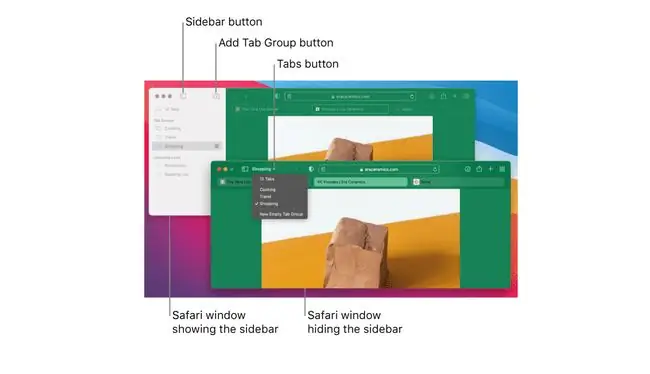
Maaari mo ring panatilihin ang Mga Grupo ng Tab para sa mga paparating na biyahe, para sa paggawa ng iyong mga buwis, o anumang bagay. Dahil mas madaling gawin at gamitin ang mga ito kaysa sa mga folder ng bookmark, at dahil hindi mo na kailangang gumawa ng anumang manu-manong pagpapanatili, maaari mong mahanap ang iyong sarili na ginagamit ang mga ito nang kaunti.
“Pagkatapos gamitin ito sa lahat ng aking device, kailangan kong sabihin na gusto ko ang bagong Safari. Nakakatuwa ang Tab Groups,” sabi ng developer ng Mac software na si Shawn Platkus sa Twitter. “At maganda ang sukat ng bagong disenyo. Mayroon akong MacBook at iPad mini at maganda ang Compact UI para sa mga device na iyon.”
Mga Tip sa Tab Group
May ilang maaayos na trick na magagamit mo para pagandahin ang Mga Tab Groups. Pindutin nang matagal ang icon ng sidebar sa iPad (o i-click ang arrow sa tabi nito sa Mac) upang makakita ng dropdown na listahan ng iyong Mga Grupo ng Tab. Ang maliit na trick na ito ay nagbibigay-daan sa iyong mabilis na lumipat sa pagitan ng Mga Grupo ng Tab nang hindi binubuksan ang buong sidebar.
Nakakatuwa ang Tab Groups.
Ang isa pang tip ay maaari kang mag-drag ng tab, o ilang tab, sa isang Tab Group. Mas maganda pa ito sa iPad, dahil madali kang makakapili ng maraming tab, pagkatapos ay i-dump lang ang lahat ng ito sa anumang Tab Group.
Ito ay nakakagulat na intuitive, at hanggang ngayon ay hindi pa ako nakakahanap ng katumbas na feature sa Mac.
Sa pangkalahatan, ang Mga Pangkat ng Tab ay sulit na subukan. Kung hindi mo gusto ang mga ito, ito ay isang mas mahusay na tool sa bookmark. Kung gagawin mo, maaari nitong baguhin ang iyong buhay sa pagba-browse sa web para sa mas mahusay.






